Como enviar arquivos de áudio grandes via Google Drive/E-mail/WhatsApp/Etc.
Enviar áudio tem sido um grande negócio para muitos, especialmente se você é músico, podcaster ou amante de audiolivros. Mas entre efeitos sonoros e música, como você envia grandes arquivos de áudio no seu dispositivo? Embora existam muitas maneiras de enviar arquivos, apenas algumas plataformas podem ajudá-lo a fazer upload de grandes conteúdos de mídia. O bom é que você está no lugar certo e aqui você encontra as melhores soluções para envio de arquivos de áudio.
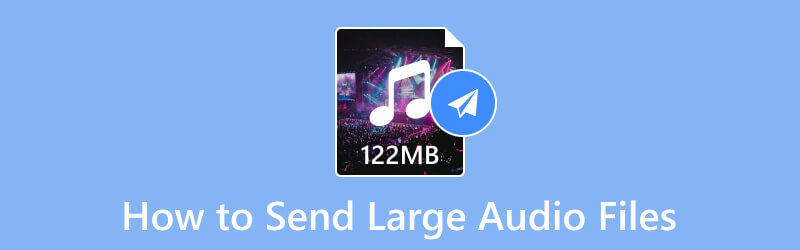
CONTEÚDO DA PÁGINA
- Parte 1. Como enviar arquivos de áudio grandes por e-mail
- Parte 2. Como enviar arquivos de áudio grandes com o Google Drive
- Parte 3. Como enviar arquivos de áudio grandes via Zip
- Parte 4. Como enviar arquivos de áudio grandes por compactação
- Parte 5. Perguntas frequentes sobre o envio de arquivos de áudio grandes
Parte 1. Como enviar arquivos de áudio grandes por e-mail
Os provedores de e-mail são ferramentas padrão em computadores e dispositivos móveis, o que também é um meio de enviar arquivos grandes sem necessidade de conexão extra. No entanto, o envio de anexos de arquivos em massa pode causar lentidão no carregamento e causar erros de envio. Portanto, é aconselhável anexar um ou mais arquivos de áudio, principalmente se forem grandes. Dito isso, veja como enviar arquivos grandes no Gmail:
Passo 1. Abra o aplicativo Google Mail em seu dispositivo e clique no botão Compor botão. Insira o destinatário e outros campos obrigatórios.
Passo 2. Opcionalmente, escreva uma mensagem ou deixe em branco. Em seguida, clique no Anexar arquivo botão com o desenho do clipe de papel.

Etapa 3. Procure a pasta do arquivo de áudio que deseja enviar. Clique no botão Abrir para anexar o áudio ao e-mail. Depois, clique no Mandar botão para enviar o e-mail com o arquivo de áudio.
Parte 2. Como enviar arquivos de áudio grandes com o Google Drive
O Google Drive é um dos serviços de armazenamento em nuvem do Google. Ele permite fazer upload de vídeos, fotos, documentos e áudio em qualquer formato compatível. Possui espaço de armazenamento gratuito de até 15 GBG, mas é flexível com planos de assinatura de até 2 TB. Embora você possa usá-lo para manter todos os arquivos importantes, o Google Drive, como alternativa ao seu provedor de e-mail, também pode enviar arquivos de áudio. Pelo menos com esta solução, você não se preocupará com arquivos limitados para evitar erros. Se você estiver pronto, aqui estão as etapas a seguir:
Passo 1. Acesse o aplicativo Google Drive no seu dispositivo. Certifique-se de que as credenciais da sua conta do Google sejam usadas para o login.
Passo 2. Procure o arquivo de áudio que deseja enviar a um destinatário e clique com o botão direito no arquivo selecionado para abrir outras opções. De Compartilhar submenu, escolha o Compartilhar opção.
Etapa 3. Torne os arquivos acessíveis às pessoas escolhidas na caixa de diálogo Compartilhar. Além disso, certifique-se de que o Acesso Geral opção está definida como Qualquer pessoa com o link. Clique no Feito botão para salvar as configurações.
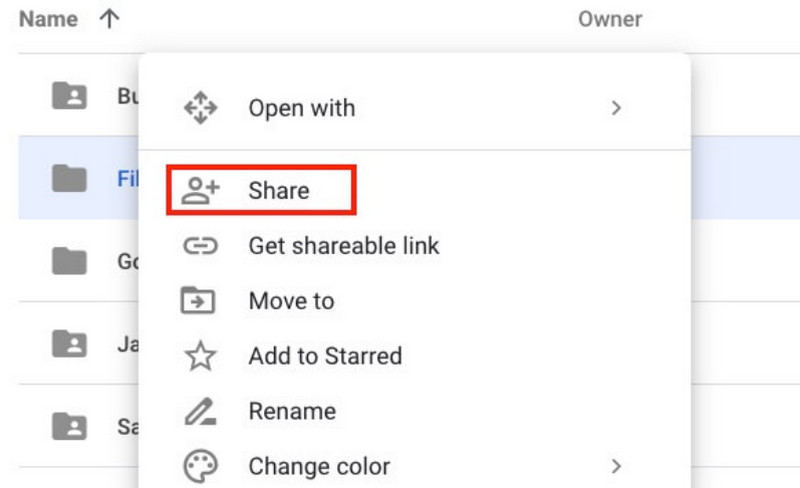
Parte 3. Como enviar arquivos de áudio grandes via Zip
Como enviar arquivos de áudio maiores que 16 MB no WhatsApp? A plataforma tem uma restrição limitada de tamanho de arquivo, mas uma solução que você pode fazer é usar a função Zip para compactar arquivos de áudio no seu computador. O método é literalmente uma opção padrão no sistema operacional Windows e não precisa de outra instalação de software. Sem mais delongas, veja como compactar arquivos de áudio grandes.
Passo 1. Como recomendação, coloque todos os arquivos grandes de áudio em uma pasta para enviar de uma só vez para o WhatsApp ou outras plataformas.
Passo 2. Depois que todos os arquivos forem reunidos, selecione a pasta inteira. Clique com o botão direito para revelar outras opções. Na guia Enviar para, escolha o Pasta compactada (zipada) opção.
Etapa 3. Em alguns instantes, a pasta estará compactada. Você encontrará outra pasta com os arquivos dentro dela. Compare os arquivos originais e de saída na pasta compactada; você descobrirá que eles estão bastante reduzidos em tamanho.
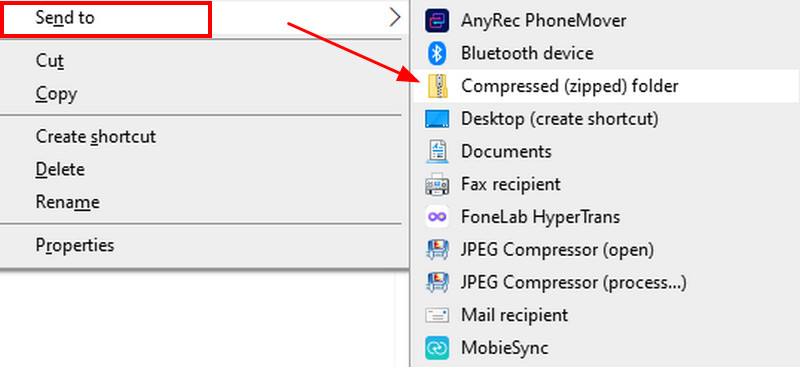
Parte 4. Como enviar arquivos de áudio grandes por compactação
Entre as soluções apresentadas neste artigo, existe um excelente risco de perda de qualidade dos arquivos compactados. Ainda é melhor gerenciar os arquivos sozinho para que o destinatário os receba em boa qualidade. Felizmente, Vidmore Video Converter irá ajudá-lo a obter a melhor compactação sem perder a qualidade original. O software possui uma interface acessível repleta de equipamentos, como conversor, compressor e muito mais. Ele permite compactar arquivos de áudio, incluindo MP3, WAV, FLAC e assim por diante. Enquanto isso, o compressor de áudio reduz automaticamente para o tamanho de arquivo recomendado, mas você ainda pode ajustá-lo em números específicos. Na verdade, o Video Converter é a solução para qualquer arquivo de áudio!
- Um compressor de áudio profissional para todos os formatos de arquivo de áudio.
- Defina as configurações de saída como formato, taxa de amostragem, etc.
- Velocidade 50x com aceleração de GPU para compactação rápida.
- Fornece mais ferramentas para conversão, edição, mesclagem e muito mais.

Passo 1. Obtenha a versão gratuita do Vidmore Video Converter no Windows ou Mac. Leia e siga cuidadosamente as instruções na tela para a instalação. Uma vez feito isso, inicie o software e prossiga para o menu Toolbox. Abra a opção Compressor de áudio e carregue o arquivo de áudio grande.
Passo 2. O programa reduzirá o tamanho do arquivo com a melhor qualidade. Mas você ainda pode editá-lo no tamanho de áudio de sua preferência. Em seguida, altere as outras opções, como formato de saída, canal, taxa de amostragem e assim por diante.
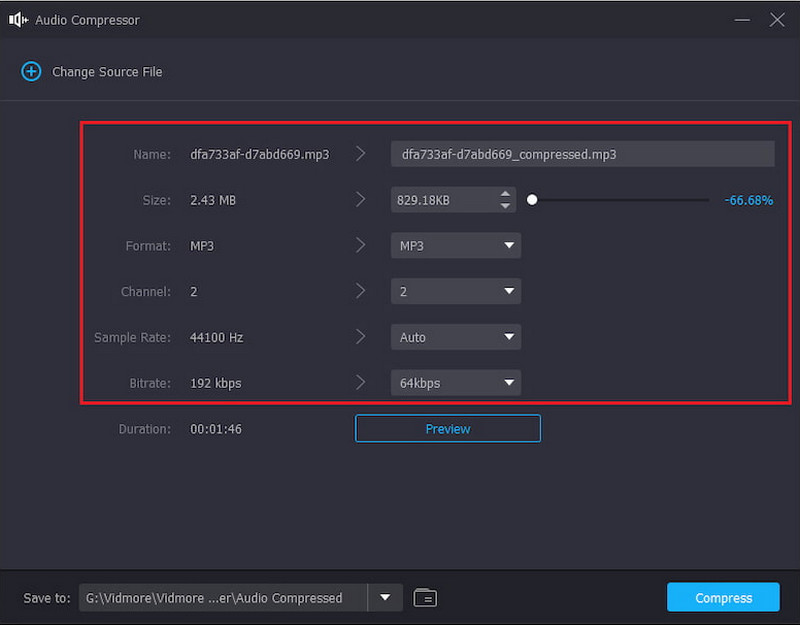
Etapa 3. Clique no botão Visualizar para ouvir um clipe de áudio de dez segundos. Saia da página e vá para a seção Salvar em. Procure a pasta local para onde deseja exportar o arquivo compactado. Por fim, clique no Comprimir botão e espere um minuto. Então, o arquivo de áudio reduzido está pronto para envio.
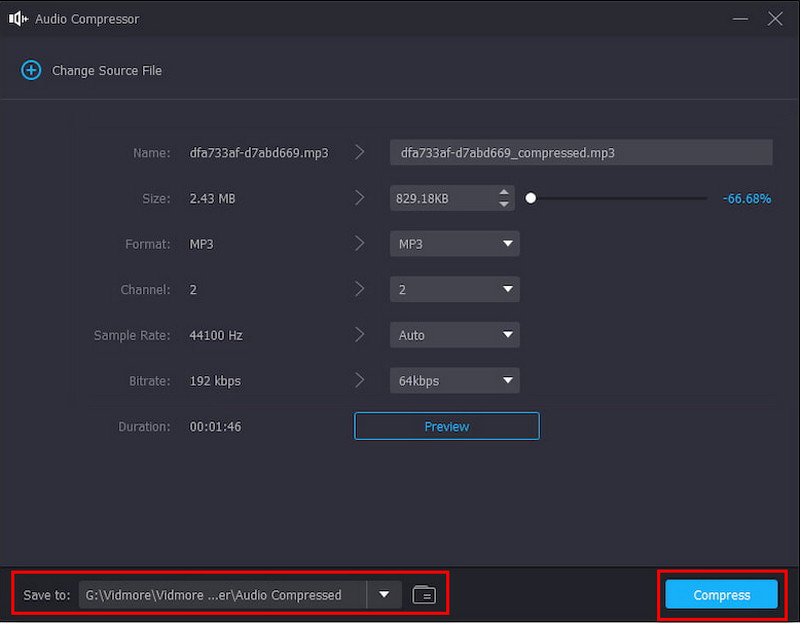
Alternativamente, você pode usar o Audio Trimmer no Vidmore Video Converter para cortar partes do áudio. Dessa forma, você também pode reduzir o tamanho do arquivo de áudio.
Parte 5. Perguntas frequentes sobre o envio de arquivos de áudio grandes
Qual é o limite máximo de tamanho de arquivo no Gmail?
O provedor de e-mail pode aceitar apenas 25 MB de arquivos de mídia anexados. Portanto, se você planeja enviar vários arquivos de áudio grandes, pode ser necessário enviar vários e-mails ao destinatário.
Como enviar grandes arquivos de áudio no Messenger?
A versão do aplicativo Messenger não oferece suporte ao envio direto de grandes arquivos de áudio. A forma alternativa é abrir a pasta de localização do arquivo de áudio e dar um toque longo nele. Toque na opção Compartilhar e escolha o ícone do Messenger na lista. Selecione o destinatário alvo tocando no botão Enviar.
Como você salva o arquivo de áudio recebido do Google Drive?
Como remetente, a opção “Os espectadores e comentaristas podem ver a opção de baixar, imprimir e copiar”deve ser ativado ao compartilhar o link do Google Drive. Então, você, como receptor, pode acessar e baixar o arquivo clicando com o botão direito nele. Basta escolher o botão Download na lista suspensa.
Conclusão
Você descobriu como enviar arquivos de áudio grandes através de várias plataformas. Gmail, Google Drive e outras opções são fáceis de usar para enviar arquivos, mas podem ter tamanho de arquivo limitado. No entanto, o Vidmore Video Converter oferece um compressor de áudio eficaz que reduzirá o tamanho do arquivo de áudio sem perder a qualidade original. Descubra mais de suas poderosas funções baixando-o no Windows e Mac.




